1、打开一篇excel。如下图:
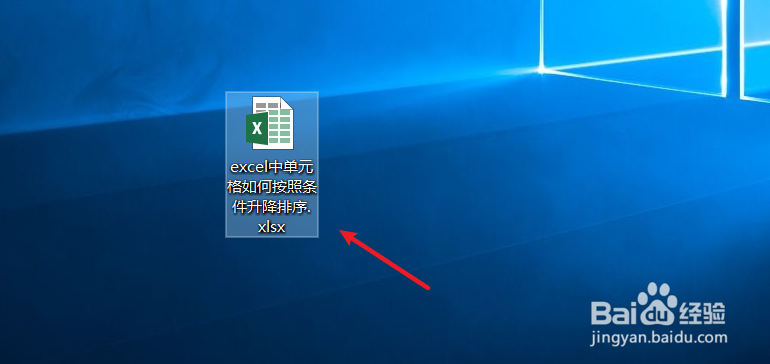
2、在excel中制作一张表格作为示例,并点击“数据”工具栏。如下图:

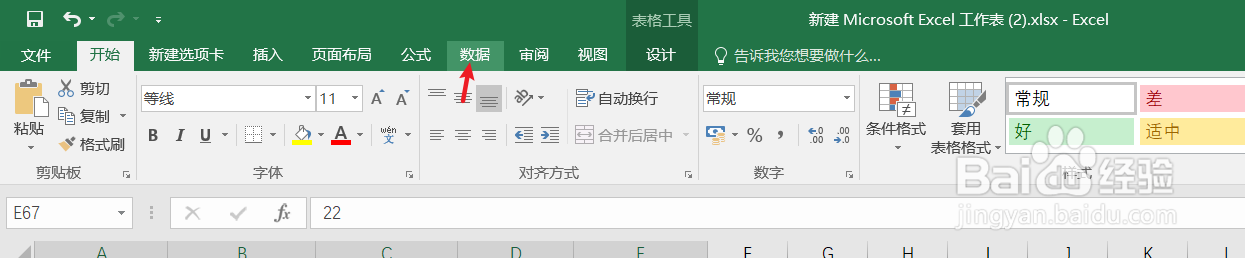
3、全选表格区域,并点击“数据”工具栏中的“排序”。如下图:

4、弹出的窗口的“主要关键字”、“排序依据”、“次序”分别设置“销售额”、“数值”、“升序”。如下图:
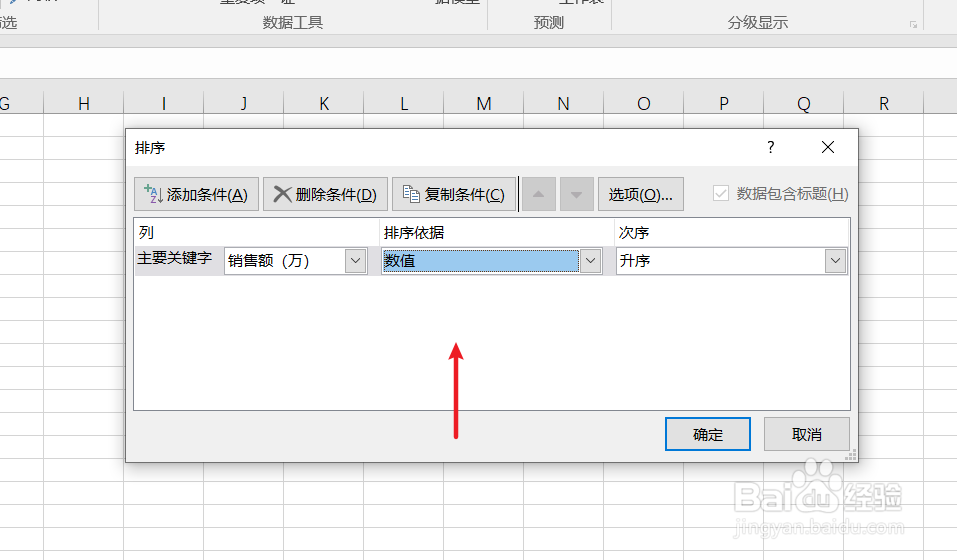
5、接下来我们查看一下excel中按照条件排序的效果。如下图:
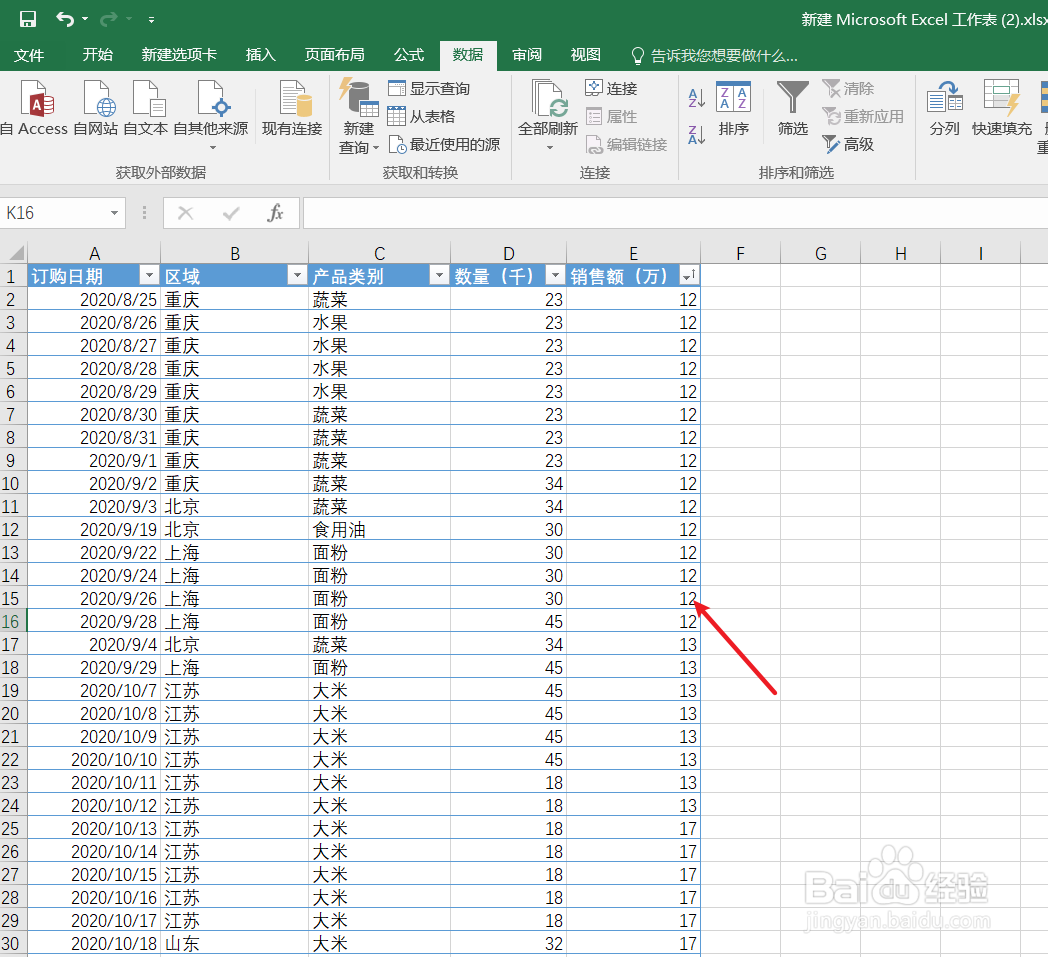
6、总结:excel中单元格如何按照条件升降排序(1)打开一篇excel(2)在excel中制作一张表格作为示例,并点击“数据”工具栏(3傧韭茆鳟)全选表格区域,并点击“数据”工具栏中的“排序(4)弹出的窗口的“主要关键字”、“排序依据”、“次序”分别设置“销售额”、“数值”、“升序”(5)查看排序效果
